Slik legger du til Gmail på oppgavelinjen på Windows (HURTIGGUIDE)

Slik legger du til Gmail på oppgavelinjen i Windows 10/11 ved hjelp av Chrome eller Microsoft Edge. Få en rask og enkel veiledning her.
Nå for tiden, når vi kobler telefonen til laderen, kjeder vi oss når skjermen bare viser bakgrunnen uten noen effekter? På grunn av dette kan iPhone-brukere for øyeblikket enkelt lage effekter når de lader telefonen ved å installere en applikasjon som lager animasjoner når de lader batteriet , en av applikasjonene som skaper gode ladeeffekter. Det beste er Pika Charging Show.
Pika Charging Show er en applikasjon som lager batteriladeeffekter på iPhone. Ved bruk av denne applikasjonen kan vi enkelt og raskt lage imponerende og levende animasjoner når vi kobler til batteriladeren. I dag vil Download.vn introdusere artikkelen Instruksjoner for å lage batteriladeeffekter på iPhone , se den.
Instruksjoner for å lage og legge til effekter når du lader batteriet på iPhone
Trinn 1: Først åpner vi Pika Charging Show-applikasjonen på telefonen vår. Hvis enheten din ikke har denne appen, klikker du på nedlastingsknappen nedenfor for å raskt installere applikasjonen.
Trinn 2: På dette tidspunktet, i hovedgrensesnittet til applikasjonen, klikk på Charging Animation.
Trinn 3: På skjermen vil mange vakre og imponerende animasjoner dukke opp når du lader batteriet Velg en ladeeffekt du vil installere. I denne applikasjonen er det mange gratis animasjoner og betalte animasjoner.

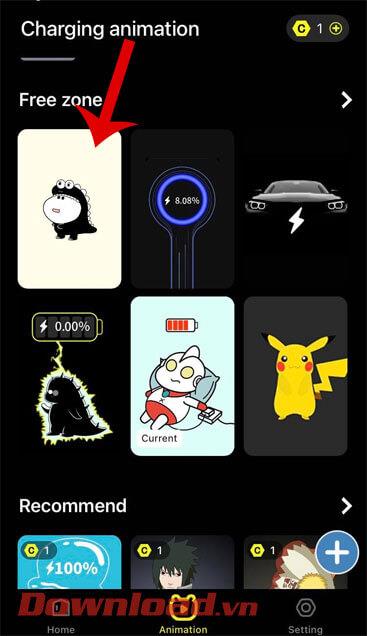
Trinn 4: Hvis du vil bruke batteriladeeffekten, trykker du på videoopplåsingsknappen for å se annonser og låse opp animasjonen.
Trinn 5: Etter å ha låst opp animasjonen, trykk på hakeikonet nederst på skjermen for å bruke effekten.
Trinn 6: For å stille inn batteriladeeffekten du har valgt, trykk på Sett nå-knappen.

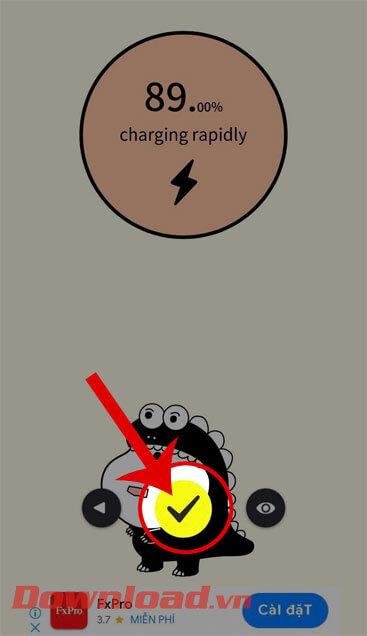
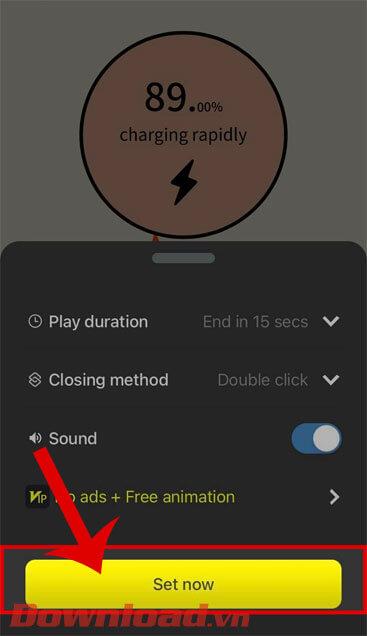
Trinn 7: Nå går vi tilbake til hovedskjermen til iPhone, åpne snarveier-applikasjonen .
Trinn 8: I Automatisering- delen av appen trykker du på Opprett personlig automatisering-knappen.
Trinn 9: I delen Ny automatisering drar du skjermen ned og trykker på Lader-delen.
Trinn 10: Velg den automatiske handlingen Tilkoblet , og klikk deretter på Neste- knappen i øvre høyre hjørne av skjermen.
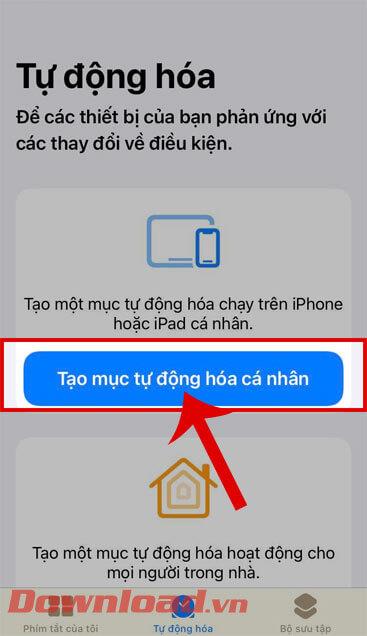
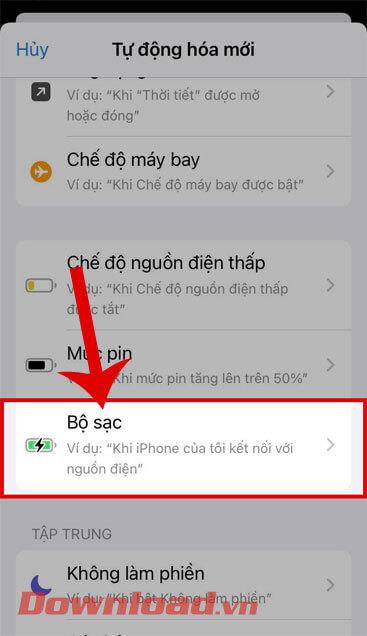
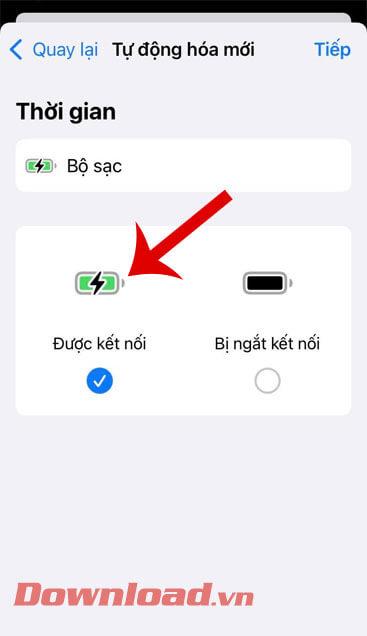
Trinn 11: Deretter trykker du på Legg til oppgave-knappen.
Trinn 12: Nå, søk og velg Pika!Show-appen , og trykk deretter på Neste- knappen i øvre høyre hjørne av skjermen.
Trinn 13: Deretter vises vinduet " Ikke spør før du kjører " på skjermen, klikk på Ikke spør-knappen.
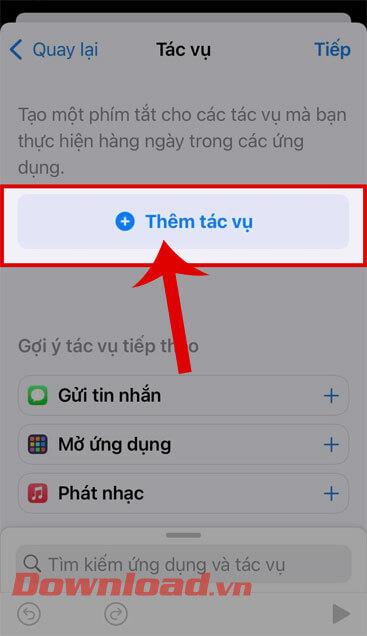
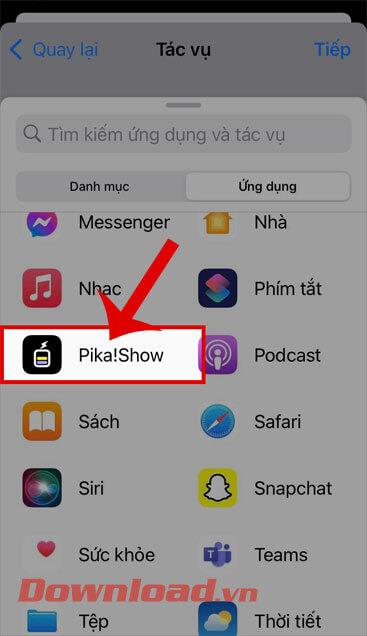
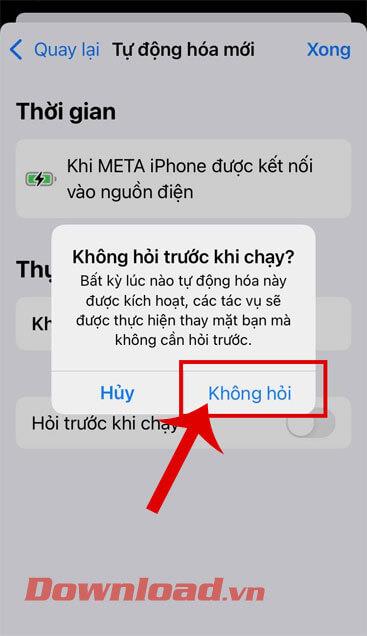
Trinn 14: Til slutt, når oppgaven er opprettet, prøv å koble til telefonens batterilader, og du vil se ladeanimasjonen for telefonens batteri vises på skjermen.
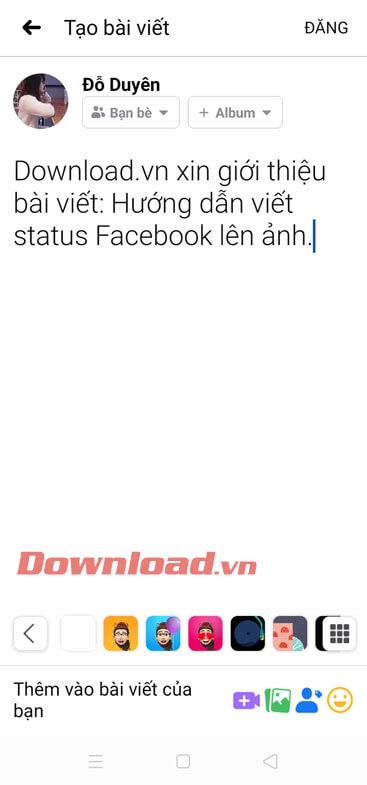
Ønsker deg suksess!
Slik legger du til Gmail på oppgavelinjen i Windows 10/11 ved hjelp av Chrome eller Microsoft Edge. Få en rask og enkel veiledning her.
Hvis App Store forsvant fra startskjermen på iPhone/iPad, ikke bekymre deg, det er en enkel løsning for å gjenopprette den.
Oppdag de beste ublokkerte spillnettstedene som ikke er blokkert av skoler for å forbedre underholdning og læring.
Mottar feilmelding om utskrift på Windows 10-systemet ditt, følg deretter rettelsene gitt i artikkelen og få skriveren din på rett spor...
Du kan enkelt besøke møtene dine igjen hvis du tar dem opp. Slik tar du opp og spiller av et Microsoft Teams-opptak for ditt neste møte.
Når du åpner en fil eller klikker på en kobling, vil Android-enheten velge en standardapp for å åpne den. Du kan tilbakestille standardappene dine på Android med denne veiledningen.
RETTET: Entitlement.diagnostics.office.com sertifikatfeil
Hvis du står overfor skriveren i feiltilstand på Windows 10 PC og ikke vet hvordan du skal håndtere det, følg disse løsningene for å fikse det.
Hvis du lurer på hvordan du sikkerhetskopierer Chromebooken din, har vi dekket deg. Finn ut mer om hva som sikkerhetskopieres automatisk og hva som ikke er her
Vil du fikse Xbox-appen vil ikke åpne i Windows 10, følg deretter rettelsene som Aktiver Xbox-appen fra tjenester, tilbakestill Xbox-appen, Tilbakestill Xbox-apppakken og andre..


![[100% løst] Hvordan fikser du Feilutskrift-melding på Windows 10? [100% løst] Hvordan fikser du Feilutskrift-melding på Windows 10?](https://img2.luckytemplates.com/resources1/images2/image-9322-0408150406327.png)



![FIKSET: Skriver i feiltilstand [HP, Canon, Epson, Zebra og Brother] FIKSET: Skriver i feiltilstand [HP, Canon, Epson, Zebra og Brother]](https://img2.luckytemplates.com/resources1/images2/image-1874-0408150757336.png)

![Slik fikser du Xbox-appen som ikke åpnes i Windows 10 [HURTIGVEILEDNING] Slik fikser du Xbox-appen som ikke åpnes i Windows 10 [HURTIGVEILEDNING]](https://img2.luckytemplates.com/resources1/images2/image-7896-0408150400865.png)